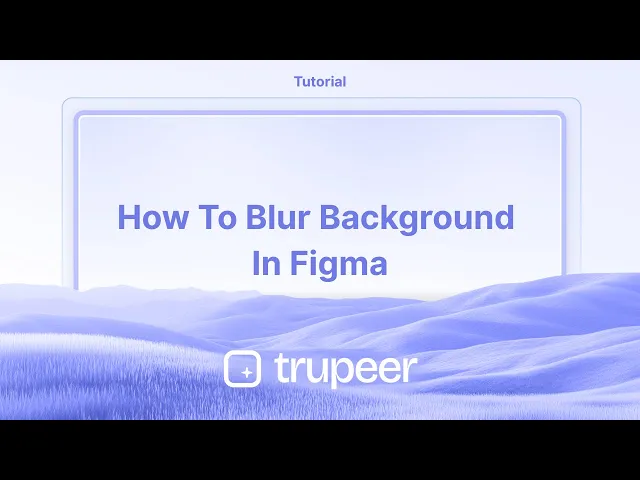
Tutorials
Wie man den Hintergrund in Figma verschwommen macht – Schnelle Anleitung zu Hintergrundeffekten
Erfahren Sie, wie Sie den Hintergrund in Figma mit Hintergrundunschärfe und Layer-Effekten verschwommen machen. Perfekt für UI-Design und elegante Überlagerungen.
In diesem Leitfaden erfahren Sie, wie Sie einen Unschärfefilter auf einen Rahmen in Figma anwenden, indem Sie das Design-Menü verwenden.
Befolgen Sie die detaillierten Schritte, um die gewünschte Unschärfe eines Elements in Ihrem Designprojekt zu erreichen.
Ein Hintergrund-Unschärfefilter in Figma verleiht Ihrem Design das Aussehen von gefrostetem Glas, das häufig in Modalen, Karten und Überlagerungen verwendet wird.
Schritt 1: Bereiten Sie die Unschärfeschicht vor
Erstellen Sie eine Form
Verwenden Sie ein Rechteck oder eine beliebige Form/Ebene, auf der der Unschärfefilter erscheinen soll.Fügen Sie eine Füllung hinzu
Füllen Sie es mit einer einfarbigen Farbe (z. B. Weiß oder Grau).Verringern Sie die Deckkraft
Reduzieren Sie die Deckkraft der Ebene (typischerweise etwa 10–40%). Dieser Schritt ist essentiell für die Unschärfe , die ohne Transparenz nicht angezeigt wird.
Schritt 2: Wenden Sie die Hintergrund-Unschärfe an
Wählen Sie die Ebene aus
Klicken Sie auf die Form, die Sie gerade erstellt haben.Gehen Sie zum Effekte-Panel
Klicken Sie in der rechten Seitenleiste auf das "+" neben Effekten, und wählen Sie dann Hintergrund-Unschärfe aus dem Dropdown-Menü.Passen Sie den Unschärfewert an
Klicken Sie auf das Einstellungssymbol neben dem Effekt und verwenden Sie den Schieberegler, um zu steuern, wie verschwommen der Hintergrund erscheint.
Optional: Feinabstimmung
Sie können Hintergrund-Unschärfe mit Schatten kombinieren, um zusätzliche Tiefe zu erzeugen.
Passen Sie die Deckkraft und die Unschärfe zusammen an, um entweder einen sanften gefrosteten Look oder einen starken, gläsernen zu erzeugen.
Schritt-für-Schritt-Anleitung: Wie man den Hintergrund in Figma verschwommen macht
Schritt 1
Um einen Unschärfefilter in Figma anzuwenden, wählen Sie zuerst den Rahmen aus, den Sie unscharf machen möchten.
Gehen Sie zum Design-Menü, das sich auf der rechten Seite der Benutzeroberfläche befindet. Suchen Sie in diesem Menü den Abschnitt "Effekte" und klicken Sie darauf.
Im Abschnitt "Effekte" klicken Sie auf "Einen neuen Effekt hinzufügen", indem Sie auf das "+"-Symbol klicken.

Schritt 2
Sobald der neue Effekt hinzugefügt wurde, erscheint ein Dropdown-Menü. Klicken Sie auf dieses Menü und wählen Sie "Ebenenunschärfe". Der Unschärfefilter wurde nun erfolgreich auf Ihren gewählten Rahmen angewendet.

Profi-Tipps zur Hintergrundunschärfe in Figma
Unschärfe auf ein Objekt anwenden:
Wählen Sie das Objekt (Bild, Form oder Rahmen) aus, das Sie unscharf machen möchten. Klicken Sie im rechten Seitenbereich unter dem Effekte-Abschnitt auf das +-Symbol und wählen Sie Hintergrund-Unschärfe oder Ebenenunschärfe aus dem Dropdown-Menü.Unschärfeintensität anpassen:
Nachdem Sie die Unschärfe angewendet haben, verwenden Sie den Schieberegler, um die Unschärfeintensität anzupassen. Sie können die Menge an Unschärfe erhöhen oder verringern, um den gewünschten Effekt zu erzielen.Verwenden Sie Gaussian Blur für mehr Kontrolle:
Für genauere Kontrolle über den Unschärfefilter verwenden Sie Gaussian Blur, der Ihnen eine sanftere und gleichmäßigere Unschärfe bietet.Unscharfe Bilder oder Rahmen:
Wenn Sie ein Bild oder einen Rahmen unscharf machen, stellen Sie sicher, dass das Bild ausgewählt ist. Sie können das Bild unscharf machen, ohne andere Designelemente zu beeinträchtigen.Mehrere Unschärfen auf Ebenen:
Sie können mehrere Unschärfefilter auf verschiedene Ebenen anwenden. Wenn Sie beispielsweise einen verschwommenen Hintergrund mit klaren Texten wünschen, wenden Sie die Unschärfe nur auf die Hintergrundebene an.
Häufige Fallstricke zur Hintergrundunschärfe in Figma
Die falsche Ebene unscharf machen:
Beheben: Überprüfen Sie die Ebene, die Sie ausgewählt haben, bevor Sie die Unschärfe anwenden. Verwenden Sie das Ebenen-Panel, um sicherzustellen, dass Sie die richtige Ebene bearbeiten.Den Unschärfefilter übermäßig verwenden:
Beheben: Wenden Sie nicht zu viel Unschärfe auf wichtige Elemente wie Texte oder Logos an, da dies die Lesbarkeit verringern kann. Verwenden Sie Unschärfe sparsam zur Betonung im Design.Unerwünschte Klarheit nach der Unschärfe:
Beheben: Wenn die Anwendung von Unschärfe auf Bilder zu unerwünschter Klarheit führt, passen Sie die Unschärfemenge an und experimentieren Sie mit verschiedenen Effekten wie Gaussian Blur, um den gewünschten Look zu erzielen.Unschärfe wird beim Export nicht angezeigt:
Beheben: Wenn der Unschärfefilter beim Exportieren nicht angezeigt wird, stellen Sie sicher, dass Sie in einer hohen Auflösung (PNG oder SVG) exportieren, um eine bessere Qualität zu erhalten.
Häufige FAQs zur Hintergrundunschärfe in Figma
Kann ich Text in Figma unscharf machen?
Während Sie Vektorformen und Bilder unscharf machen können, können Sie nicht direkt eine Unschärfe auf Text in Figma anwenden. Sie können jedoch Text in eine Form rasterisieren und dann den Unschärfefilter anwenden.Wie kann ich den Hintergrund eines Designs unscharf machen?
Wählen Sie die Hintergrundebene oder das Bild aus, wenden Sie den Ebenenunschärfe-Effekt an und passen Sie die Intensität an. Dies ist großartig, um den Fokus auf die Vordergrundelemente zu lenken.Kann ich die Richtung der Unschärfe steuern?
Der Unschärfefilter von Figma wird gleichmäßig angewendet. Wenn Sie eine gerichtete Unschärfe (wie Bewegungsunschärfe) benötigen, müssen Sie externe Bildbearbeitungswerkzeuge wie Photoshop oder Illustrator verwenden, bevor Sie das Bild wieder in Figma importieren.Bleibt der Unschärfefilter nach dem Exportieren des Designs erhalten?
Ja, der Unschärfefilter bleibt im exportierten Design erhalten, solange die Datei in einem unterstützten Format wie PNG oder JPG gespeichert wird.Gibt es eine Möglichkeit, nur einen Teil eines Bildes unscharf zu machen?
Ja, Sie können eine Maske in Figma verwenden, um einen bestimmten Bereich des Bildes zu isolieren und den Unschärfefilter nur auf diesen Teil anzuwenden.Wie zeichne ich den Bildschirm auf einem Mac auf?
Um den Bildschirm auf einem Mac aufzuzeichnen, können Sie Trupeer AI verwenden. Es ermöglicht Ihnen, den gesamten Bildschirm aufzunehmen und bietet KI-Funktionen wie das Hinzufügen von KI-Avataren, Sprachübertragung und das Hinein- und Herauszoomen im Video. Mit der KI-Videoübersetzungsfunktion von trupeer können Sie das Video in über 30 Sprachen übersetzen.Wie füge ich einen KI-Avatar zu einer Bildschirmaufnahme hinzu?
Um einen KI-Avatar zu einer Bildschirmaufnahme hinzuzufügen, müssen Sie ein KI-Bildschirmaufnahme-Tool verwenden. Trupeer AI ist ein KI-Bildschirmaufnahme-Tool, das Ihnen hilft, Videos mit mehreren Avataren zu erstellen und auch dabei hilft, Ihren eigenen Avatar für das Video zu erstellen.Wie zeichne ich den Bildschirm unter Windows auf?
Um den Bildschirm unter Windows aufzuzeichnen, können Sie die integrierte Game Bar (Windows + G) oder ein fortschrittliches KI-Tool wie Trupeer AI für weitere Funktionen wie KI-Avatare, Sprachübertragung, Übersetzung usw. verwenden.Wie füge ich Sprachübertragungen zu Videos hinzu?
Um Sprachübertragungen zu Videos hinzuzufügen, laden Sie die trupeer AI Chrome-Erweiterung herunter. Sobald Sie sich angemeldet haben, laden Sie Ihr Video mit Stimme hoch, wählen Sie die gewünschte Sprachübertragung von trupeer aus und exportieren Sie Ihr bearbeitetes Video.Wie zoome ich in einer Bildschirmaufnahme?
Um in einer Bildschirmaufnahme zu zoomen, verwenden Sie die Zoom-Effekte in Trupeer AI, die es Ihnen ermöglichen, zu bestimmten Momenten hinein- und herauszuzoomen und die visuelle Wirkung Ihres Videoinhalts zu verbessern.
In diesem Leitfaden erfahren Sie, wie Sie einen Unschärfefilter auf einen Rahmen in Figma anwenden, indem Sie das Design-Menü verwenden.
Befolgen Sie die detaillierten Schritte, um die gewünschte Unschärfe eines Elements in Ihrem Designprojekt zu erreichen.
Ein Hintergrund-Unschärfefilter in Figma verleiht Ihrem Design das Aussehen von gefrostetem Glas, das häufig in Modalen, Karten und Überlagerungen verwendet wird.
Schritt 1: Bereiten Sie die Unschärfeschicht vor
Erstellen Sie eine Form
Verwenden Sie ein Rechteck oder eine beliebige Form/Ebene, auf der der Unschärfefilter erscheinen soll.Fügen Sie eine Füllung hinzu
Füllen Sie es mit einer einfarbigen Farbe (z. B. Weiß oder Grau).Verringern Sie die Deckkraft
Reduzieren Sie die Deckkraft der Ebene (typischerweise etwa 10–40%). Dieser Schritt ist essentiell für die Unschärfe , die ohne Transparenz nicht angezeigt wird.
Schritt 2: Wenden Sie die Hintergrund-Unschärfe an
Wählen Sie die Ebene aus
Klicken Sie auf die Form, die Sie gerade erstellt haben.Gehen Sie zum Effekte-Panel
Klicken Sie in der rechten Seitenleiste auf das "+" neben Effekten, und wählen Sie dann Hintergrund-Unschärfe aus dem Dropdown-Menü.Passen Sie den Unschärfewert an
Klicken Sie auf das Einstellungssymbol neben dem Effekt und verwenden Sie den Schieberegler, um zu steuern, wie verschwommen der Hintergrund erscheint.
Optional: Feinabstimmung
Sie können Hintergrund-Unschärfe mit Schatten kombinieren, um zusätzliche Tiefe zu erzeugen.
Passen Sie die Deckkraft und die Unschärfe zusammen an, um entweder einen sanften gefrosteten Look oder einen starken, gläsernen zu erzeugen.
Schritt-für-Schritt-Anleitung: Wie man den Hintergrund in Figma verschwommen macht
Schritt 1
Um einen Unschärfefilter in Figma anzuwenden, wählen Sie zuerst den Rahmen aus, den Sie unscharf machen möchten.
Gehen Sie zum Design-Menü, das sich auf der rechten Seite der Benutzeroberfläche befindet. Suchen Sie in diesem Menü den Abschnitt "Effekte" und klicken Sie darauf.
Im Abschnitt "Effekte" klicken Sie auf "Einen neuen Effekt hinzufügen", indem Sie auf das "+"-Symbol klicken.

Schritt 2
Sobald der neue Effekt hinzugefügt wurde, erscheint ein Dropdown-Menü. Klicken Sie auf dieses Menü und wählen Sie "Ebenenunschärfe". Der Unschärfefilter wurde nun erfolgreich auf Ihren gewählten Rahmen angewendet.

Profi-Tipps zur Hintergrundunschärfe in Figma
Unschärfe auf ein Objekt anwenden:
Wählen Sie das Objekt (Bild, Form oder Rahmen) aus, das Sie unscharf machen möchten. Klicken Sie im rechten Seitenbereich unter dem Effekte-Abschnitt auf das +-Symbol und wählen Sie Hintergrund-Unschärfe oder Ebenenunschärfe aus dem Dropdown-Menü.Unschärfeintensität anpassen:
Nachdem Sie die Unschärfe angewendet haben, verwenden Sie den Schieberegler, um die Unschärfeintensität anzupassen. Sie können die Menge an Unschärfe erhöhen oder verringern, um den gewünschten Effekt zu erzielen.Verwenden Sie Gaussian Blur für mehr Kontrolle:
Für genauere Kontrolle über den Unschärfefilter verwenden Sie Gaussian Blur, der Ihnen eine sanftere und gleichmäßigere Unschärfe bietet.Unscharfe Bilder oder Rahmen:
Wenn Sie ein Bild oder einen Rahmen unscharf machen, stellen Sie sicher, dass das Bild ausgewählt ist. Sie können das Bild unscharf machen, ohne andere Designelemente zu beeinträchtigen.Mehrere Unschärfen auf Ebenen:
Sie können mehrere Unschärfefilter auf verschiedene Ebenen anwenden. Wenn Sie beispielsweise einen verschwommenen Hintergrund mit klaren Texten wünschen, wenden Sie die Unschärfe nur auf die Hintergrundebene an.
Häufige Fallstricke zur Hintergrundunschärfe in Figma
Die falsche Ebene unscharf machen:
Beheben: Überprüfen Sie die Ebene, die Sie ausgewählt haben, bevor Sie die Unschärfe anwenden. Verwenden Sie das Ebenen-Panel, um sicherzustellen, dass Sie die richtige Ebene bearbeiten.Den Unschärfefilter übermäßig verwenden:
Beheben: Wenden Sie nicht zu viel Unschärfe auf wichtige Elemente wie Texte oder Logos an, da dies die Lesbarkeit verringern kann. Verwenden Sie Unschärfe sparsam zur Betonung im Design.Unerwünschte Klarheit nach der Unschärfe:
Beheben: Wenn die Anwendung von Unschärfe auf Bilder zu unerwünschter Klarheit führt, passen Sie die Unschärfemenge an und experimentieren Sie mit verschiedenen Effekten wie Gaussian Blur, um den gewünschten Look zu erzielen.Unschärfe wird beim Export nicht angezeigt:
Beheben: Wenn der Unschärfefilter beim Exportieren nicht angezeigt wird, stellen Sie sicher, dass Sie in einer hohen Auflösung (PNG oder SVG) exportieren, um eine bessere Qualität zu erhalten.
Häufige FAQs zur Hintergrundunschärfe in Figma
Kann ich Text in Figma unscharf machen?
Während Sie Vektorformen und Bilder unscharf machen können, können Sie nicht direkt eine Unschärfe auf Text in Figma anwenden. Sie können jedoch Text in eine Form rasterisieren und dann den Unschärfefilter anwenden.Wie kann ich den Hintergrund eines Designs unscharf machen?
Wählen Sie die Hintergrundebene oder das Bild aus, wenden Sie den Ebenenunschärfe-Effekt an und passen Sie die Intensität an. Dies ist großartig, um den Fokus auf die Vordergrundelemente zu lenken.Kann ich die Richtung der Unschärfe steuern?
Der Unschärfefilter von Figma wird gleichmäßig angewendet. Wenn Sie eine gerichtete Unschärfe (wie Bewegungsunschärfe) benötigen, müssen Sie externe Bildbearbeitungswerkzeuge wie Photoshop oder Illustrator verwenden, bevor Sie das Bild wieder in Figma importieren.Bleibt der Unschärfefilter nach dem Exportieren des Designs erhalten?
Ja, der Unschärfefilter bleibt im exportierten Design erhalten, solange die Datei in einem unterstützten Format wie PNG oder JPG gespeichert wird.Gibt es eine Möglichkeit, nur einen Teil eines Bildes unscharf zu machen?
Ja, Sie können eine Maske in Figma verwenden, um einen bestimmten Bereich des Bildes zu isolieren und den Unschärfefilter nur auf diesen Teil anzuwenden.Wie zeichne ich den Bildschirm auf einem Mac auf?
Um den Bildschirm auf einem Mac aufzuzeichnen, können Sie Trupeer AI verwenden. Es ermöglicht Ihnen, den gesamten Bildschirm aufzunehmen und bietet KI-Funktionen wie das Hinzufügen von KI-Avataren, Sprachübertragung und das Hinein- und Herauszoomen im Video. Mit der KI-Videoübersetzungsfunktion von trupeer können Sie das Video in über 30 Sprachen übersetzen.Wie füge ich einen KI-Avatar zu einer Bildschirmaufnahme hinzu?
Um einen KI-Avatar zu einer Bildschirmaufnahme hinzuzufügen, müssen Sie ein KI-Bildschirmaufnahme-Tool verwenden. Trupeer AI ist ein KI-Bildschirmaufnahme-Tool, das Ihnen hilft, Videos mit mehreren Avataren zu erstellen und auch dabei hilft, Ihren eigenen Avatar für das Video zu erstellen.Wie zeichne ich den Bildschirm unter Windows auf?
Um den Bildschirm unter Windows aufzuzeichnen, können Sie die integrierte Game Bar (Windows + G) oder ein fortschrittliches KI-Tool wie Trupeer AI für weitere Funktionen wie KI-Avatare, Sprachübertragung, Übersetzung usw. verwenden.Wie füge ich Sprachübertragungen zu Videos hinzu?
Um Sprachübertragungen zu Videos hinzuzufügen, laden Sie die trupeer AI Chrome-Erweiterung herunter. Sobald Sie sich angemeldet haben, laden Sie Ihr Video mit Stimme hoch, wählen Sie die gewünschte Sprachübertragung von trupeer aus und exportieren Sie Ihr bearbeitetes Video.Wie zoome ich in einer Bildschirmaufnahme?
Um in einer Bildschirmaufnahme zu zoomen, verwenden Sie die Zoom-Effekte in Trupeer AI, die es Ihnen ermöglichen, zu bestimmten Momenten hinein- und herauszuzoomen und die visuelle Wirkung Ihres Videoinhalts zu verbessern.
Start creating videos with our AI Video + Doc generator for free
Start creating videos with our AI Video + Doc generator for free
Start creating videos with our AI Video + Doc generator for free
Profi-Tipps zum Verwischen des Hintergrunds in Figma
Wenden Sie Weichzeichnung auf ein Objekt an:
Wählen Sie das Objekt (Bild, Form oder Rahmen) aus, das Sie verwischen möchten. Klicken Sie im rechten Seitenbereich im Abschnitt Effekte auf das + Symbol und wählen Sie Hintergrundunschärfe oder Ebenenunschärfe aus dem Dropdown-Menü.Passen Sie die Unschärfeintensität an:
Nachdem Sie die Unschärfe angewendet haben, verwenden Sie den Schieberegler, um die Unschärfeintensität anzupassen. Sie können die Unschärfe erhöhen oder verringern, um den gewünschten Effekt zu erzielen.Verwenden Sie die Gaußsche Unschärfe für mehr Kontrolle:
Für eine genauere Kontrolle über den Unschärfeeffekt verwenden Sie die Gaußsche Unschärfe, die Ihnen ein sanfteres und allmählicheres Verwischen ermöglicht.Verwischung von Bildern oder Rahmen:
Wenn Sie ein Bild oder einen Rahmen verwischen, stellen Sie sicher, dass das Bild ausgewählt ist. Sie können das Bild verwischen, ohne andere Designelemente zu beeinträchtigen.Mehrfache Unschärfen auf Ebenen:
Sie können mehrere Unschärfeeffekte auf verschiedene Ebenen anwenden. Wenn Sie beispielsweise einen verwischten Hintergrund mit klaren Text wünschen, wenden Sie die Unschärfe nur auf die Hintergrundebene an.
Häufige Fallstricke beim Verwischen des Hintergrunds in Figma
Verwischen der falschen Ebene:
Lösung: Überprüfen Sie die Ebene, die Sie ausgewählt haben, bevor Sie die Unschärfe anwenden. Verwenden Sie das Ebenenfenster, um sicherzustellen, dass Sie die richtige Ebene bearbeiten.Übermäßige Verwendung des Unschärfeeffekts:
Lösung: Wenden Sie nicht zu viel Unschärfe auf wichtige Elemente wie Text oder Logos an, da dies die Lesbarkeit verringern kann. Verwenden Sie Unschärfe sparsam für gestalterische Akzente.Unbeabsichtigte Klarheit nach der Unschärfe:
Lösung: Wenn die Anwendung von Unschärfe auf Bilder zu unerwünschter Klarheit führt, passen Sie die Unschärfe an und experimentieren Sie mit verschiedenen Effekten wie Gaußscher Unschärfe, um das gewünschte Aussehen zu erzielen.Unschärfe wird beim Export nicht angezeigt:
Lösung: Wenn der Unschärfeeffekt beim Exportieren nicht angezeigt wird, stellen Sie sicher, dass Sie in einer hohen Auflösung (PNG oder SVG) exportieren, um eine bessere Qualität zu erhalten.
Profi-Tipps zum Verwischen des Hintergrunds in Figma
Wenden Sie Weichzeichnung auf ein Objekt an:
Wählen Sie das Objekt (Bild, Form oder Rahmen) aus, das Sie verwischen möchten. Klicken Sie im rechten Seitenbereich im Abschnitt Effekte auf das + Symbol und wählen Sie Hintergrundunschärfe oder Ebenenunschärfe aus dem Dropdown-Menü.Passen Sie die Unschärfeintensität an:
Nachdem Sie die Unschärfe angewendet haben, verwenden Sie den Schieberegler, um die Unschärfeintensität anzupassen. Sie können die Unschärfe erhöhen oder verringern, um den gewünschten Effekt zu erzielen.Verwenden Sie die Gaußsche Unschärfe für mehr Kontrolle:
Für eine genauere Kontrolle über den Unschärfeeffekt verwenden Sie die Gaußsche Unschärfe, die Ihnen ein sanfteres und allmählicheres Verwischen ermöglicht.Verwischung von Bildern oder Rahmen:
Wenn Sie ein Bild oder einen Rahmen verwischen, stellen Sie sicher, dass das Bild ausgewählt ist. Sie können das Bild verwischen, ohne andere Designelemente zu beeinträchtigen.Mehrfache Unschärfen auf Ebenen:
Sie können mehrere Unschärfeeffekte auf verschiedene Ebenen anwenden. Wenn Sie beispielsweise einen verwischten Hintergrund mit klaren Text wünschen, wenden Sie die Unschärfe nur auf die Hintergrundebene an.
Häufige Fallstricke beim Verwischen des Hintergrunds in Figma
Verwischen der falschen Ebene:
Lösung: Überprüfen Sie die Ebene, die Sie ausgewählt haben, bevor Sie die Unschärfe anwenden. Verwenden Sie das Ebenenfenster, um sicherzustellen, dass Sie die richtige Ebene bearbeiten.Übermäßige Verwendung des Unschärfeeffekts:
Lösung: Wenden Sie nicht zu viel Unschärfe auf wichtige Elemente wie Text oder Logos an, da dies die Lesbarkeit verringern kann. Verwenden Sie Unschärfe sparsam für gestalterische Akzente.Unbeabsichtigte Klarheit nach der Unschärfe:
Lösung: Wenn die Anwendung von Unschärfe auf Bilder zu unerwünschter Klarheit führt, passen Sie die Unschärfe an und experimentieren Sie mit verschiedenen Effekten wie Gaußscher Unschärfe, um das gewünschte Aussehen zu erzielen.Unschärfe wird beim Export nicht angezeigt:
Lösung: Wenn der Unschärfeeffekt beim Exportieren nicht angezeigt wird, stellen Sie sicher, dass Sie in einer hohen Auflösung (PNG oder SVG) exportieren, um eine bessere Qualität zu erhalten.
Häufig gestellte Fragen zum Verwischen des Hintergrunds in Figma
Kann ich Text in Figma verwischen?
Während Sie Vektorgrafiken und Bilder verwischen können, können Sie keinen direkten Verwischungseffekt auf Text in Figma anwenden. Sie können jedoch Text in eine Form rastern und dann den Verwischungseffekt anwenden.Wie kann ich den Hintergrund eines Designs verwischen?
Wählen Sie die Hintergrundebene oder das Bild aus, wenden Sie den Layer-Blur-Effekt an und passen Sie die Intensität an. Dies ist großartig, um den Fokus auf die Vordergrundelemente zu legen.Kann ich die Richtung der Verwischung steuern?
Der Verwischungseffekt von Figma wird gleichmäßig angewendet. Wenn Sie einen gerichteten Verwischungseffekt (wie Bewegungsunschärfe) benötigen, müssen Sie externe Bildbearbeitungswerkzeuge wie Photoshop oder Illustrator verwenden, bevor Sie das Bild wieder in Figma importieren.Bleibt der Verwischungseffekt nach dem Exportieren des Designs erhalten?
Ja, der Verwischungseffekt bleibt im exportierten Design, solange die Datei in einem unterstützten Format wie PNG oder JPG gespeichert wird.Gibt es eine Möglichkeit, nur einen Teil eines Bildes zu verwischen?
Ja, Sie können in Figma eine Maske verwenden, um einen bestimmten Bereich des Bildes zu isolieren und den Verwischungseffekt nur auf diesen Teil anzuwenden.Wie nimmt man einen Bildschirm auf einem Mac auf?
Um den Bildschirm auf einem Mac aufzunehmen, können Sie Trupeer AI verwenden. Es ermöglicht Ihnen, den gesamten Bildschirm aufzunehmen und bietet KI-Funktionen wie das Hinzufügen von KI-Avataren, Voiceover, Zoom in und Zoom out im Video. Mit der KI-Videotransnational-Funktion von Trupeer können Sie das Video in über 30 Sprachen übersetzen.Wie füge ich einen KI-Avatar zur Bildschirmaufnahme hinzu?
Um einen KI-Avatar zu einer Bildschirmaufnahme hinzuzufügen, müssen Sie ein KI-Bildschirmaufnahme-Tool verwenden. Trupeer AI ist ein KI-Bildschirmaufnahme-Tool, das Ihnen hilft, Videos mit mehreren Avataren zu erstellen, und hilft Ihnen auch, Ihren eigenen Avatar für das Video zu erstellen.Wie nehme ich den Bildschirm unter Windows auf?
Um den Bildschirm unter Windows aufzunehmen, können Sie die integrierte Spielleiste (Windows + G) oder ein fortschrittliches KI-Tool wie Trupeer AI für erweiterte Funktionen wie KI-Avatare, Voiceovers, Übersetzungen usw. verwenden.Wie füge ich ein Voiceover zu einem Video hinzu?
Um Voiceover zu Videos hinzuzufügen, laden Sie die Trupeer AI Chrome-Erweiterung herunter. Nach der Anmeldung laden Sie Ihr Video mit Stimme hoch, wählen das gewünschte Voiceover von Trupeer aus und exportieren Ihr bearbeitetes Video.Wie zoomt man während einer Bildschirmaufnahme?
Um während einer Bildschirmaufnahme zu zoomen, verwenden Sie die Zoom-Effekte in Trupeer AI, die es Ihnen ermöglichen, zu bestimmten Zeitpunkten hereinzuzoomen und herauszuzoomen, um die visuelle Wirkung Ihres Videoinhalts zu verbessern.
Gesundheitliche Fragen
Wie man Rahmenüberschriften in Figma ausblendet
Wie man eine Figma-Datei speichert
Wie man ein Gitter in Figma erstellt
Häufig gestellte Fragen zum Verwischen des Hintergrunds in Figma
Kann ich Text in Figma verwischen?
Während Sie Vektorgrafiken und Bilder verwischen können, können Sie keinen direkten Verwischungseffekt auf Text in Figma anwenden. Sie können jedoch Text in eine Form rastern und dann den Verwischungseffekt anwenden.Wie kann ich den Hintergrund eines Designs verwischen?
Wählen Sie die Hintergrundebene oder das Bild aus, wenden Sie den Layer-Blur-Effekt an und passen Sie die Intensität an. Dies ist großartig, um den Fokus auf die Vordergrundelemente zu legen.Kann ich die Richtung der Verwischung steuern?
Der Verwischungseffekt von Figma wird gleichmäßig angewendet. Wenn Sie einen gerichteten Verwischungseffekt (wie Bewegungsunschärfe) benötigen, müssen Sie externe Bildbearbeitungswerkzeuge wie Photoshop oder Illustrator verwenden, bevor Sie das Bild wieder in Figma importieren.Bleibt der Verwischungseffekt nach dem Exportieren des Designs erhalten?
Ja, der Verwischungseffekt bleibt im exportierten Design, solange die Datei in einem unterstützten Format wie PNG oder JPG gespeichert wird.Gibt es eine Möglichkeit, nur einen Teil eines Bildes zu verwischen?
Ja, Sie können in Figma eine Maske verwenden, um einen bestimmten Bereich des Bildes zu isolieren und den Verwischungseffekt nur auf diesen Teil anzuwenden.Wie nimmt man einen Bildschirm auf einem Mac auf?
Um den Bildschirm auf einem Mac aufzunehmen, können Sie Trupeer AI verwenden. Es ermöglicht Ihnen, den gesamten Bildschirm aufzunehmen und bietet KI-Funktionen wie das Hinzufügen von KI-Avataren, Voiceover, Zoom in und Zoom out im Video. Mit der KI-Videotransnational-Funktion von Trupeer können Sie das Video in über 30 Sprachen übersetzen.Wie füge ich einen KI-Avatar zur Bildschirmaufnahme hinzu?
Um einen KI-Avatar zu einer Bildschirmaufnahme hinzuzufügen, müssen Sie ein KI-Bildschirmaufnahme-Tool verwenden. Trupeer AI ist ein KI-Bildschirmaufnahme-Tool, das Ihnen hilft, Videos mit mehreren Avataren zu erstellen, und hilft Ihnen auch, Ihren eigenen Avatar für das Video zu erstellen.Wie nehme ich den Bildschirm unter Windows auf?
Um den Bildschirm unter Windows aufzunehmen, können Sie die integrierte Spielleiste (Windows + G) oder ein fortschrittliches KI-Tool wie Trupeer AI für erweiterte Funktionen wie KI-Avatare, Voiceovers, Übersetzungen usw. verwenden.Wie füge ich ein Voiceover zu einem Video hinzu?
Um Voiceover zu Videos hinzuzufügen, laden Sie die Trupeer AI Chrome-Erweiterung herunter. Nach der Anmeldung laden Sie Ihr Video mit Stimme hoch, wählen das gewünschte Voiceover von Trupeer aus und exportieren Ihr bearbeitetes Video.Wie zoomt man während einer Bildschirmaufnahme?
Um während einer Bildschirmaufnahme zu zoomen, verwenden Sie die Zoom-Effekte in Trupeer AI, die es Ihnen ermöglichen, zu bestimmten Zeitpunkten hereinzuzoomen und herauszuzoomen, um die visuelle Wirkung Ihres Videoinhalts zu verbessern.
Gesundheitliche Fragen
Wie man Rahmenüberschriften in Figma ausblendet
Wie man eine Figma-Datei speichert
Wie man ein Gitter in Figma erstellt
Beginnen Sie mit der Erstellung von Videos mit unserem KI-Video- und Dokumentengenerator.

Sofortige KI-Produktvideos und -dokumente aus groben Bildschirmaufnahmen
Experience the new & faster way of creating product videos.
Instant AI Product Videos and Docs from Rough Screen Recordings.
Experience the new & faster way of creating product videos.
Instant AI Product Videos and Docs from Rough Screen Recordings.
Experience the new & faster way of creating product videos.
Instant AI Product Videos and Docs from Rough Screen Recordings.
Erstellen Sie Killer-Demos & -Dokumentationen in 2 Minuten
Erstellen Sie Killer-Demos & -Dokumentationen in 2 Minuten


